|
|
|
因大脑地图MySciLEARN课程的相关APP均为美国SLC公司为中国市场特殊定制,故请您必须按照以下设置步骤操作才可正常使用,否则APP将默认连接至美国的服务器,导致系统报“Incorrect username or password. Please try again or ask your teacher for help”(用户名或密码错误,请重试或者联系您的老师)。
|
|
|
|
|
iPad 4 或以上
iPad Air或以上(建议购买iPad Air 2)
操作系统:iOS 9或以上
|
|
|
|
Step 1: 打开iPad App Store
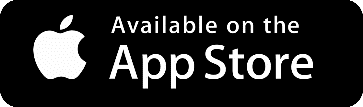  Step 2: 在搜索栏里输入关键字:scientific learning corporation
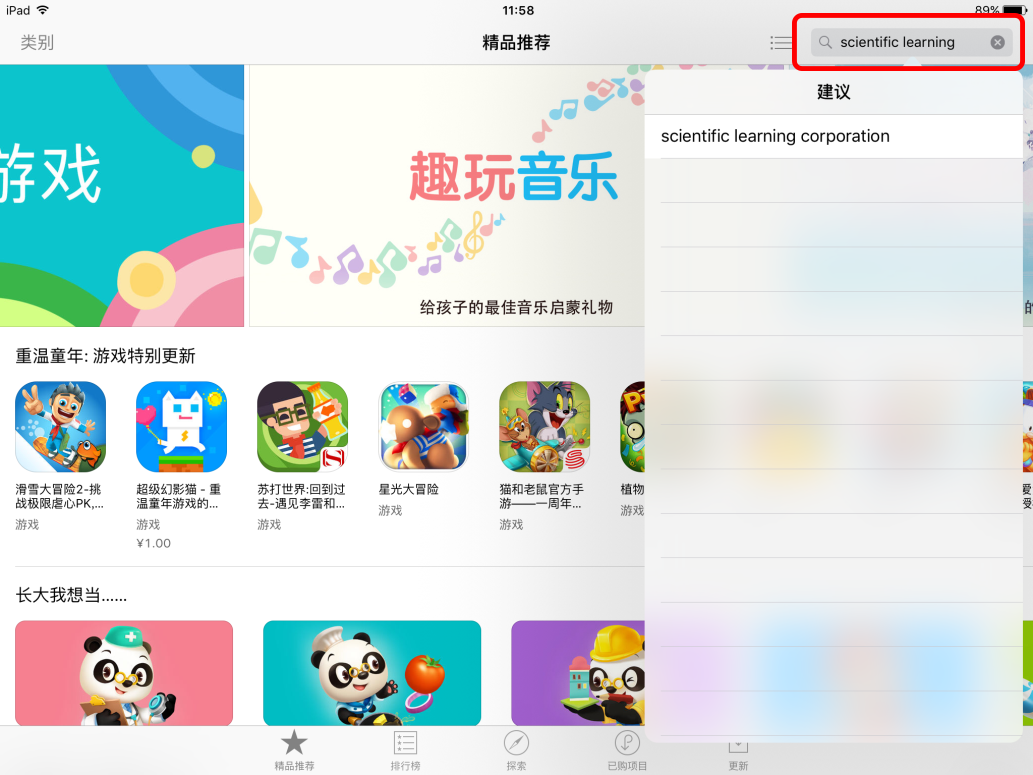 Step 3: 打开Reading Assistant
 Step 4: 下载对应您课程的APP
注意:下载结束后请不要急于启动此APP,待后续设置动作完成后再行启动
Step 5: 打开设置菜单,开始进行设置
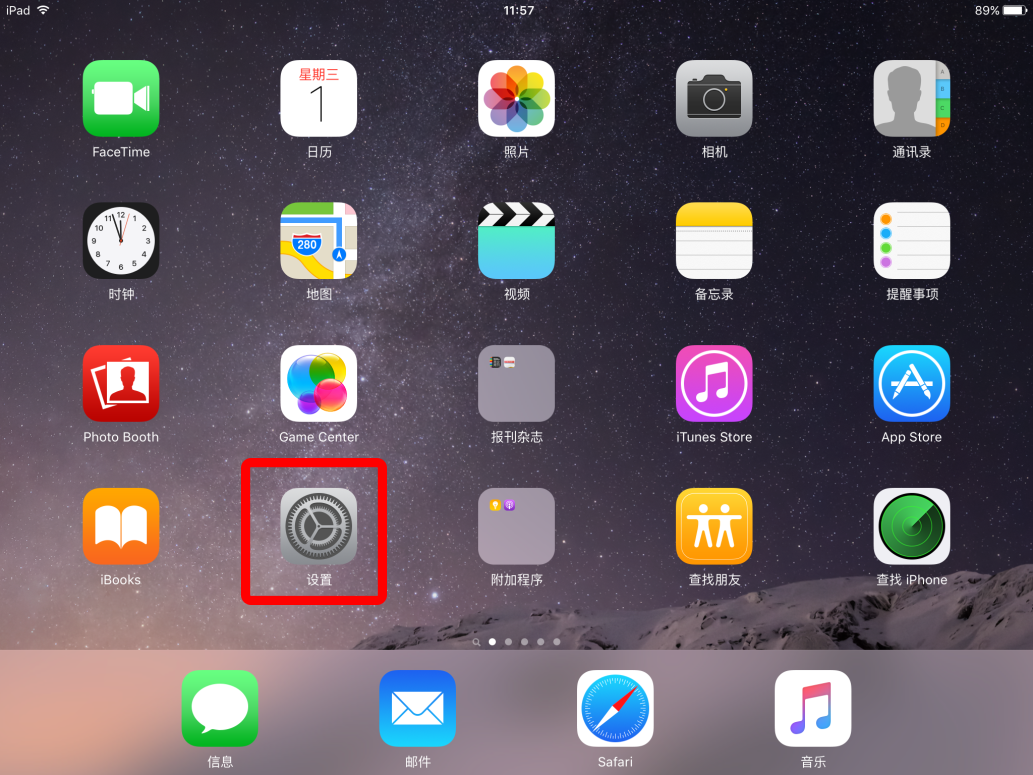 Step 6: 打开设置菜单,在左侧的菜单栏中找到所以您安装的APP,在右侧界面中将Use Default Server项设置为禁用状态(由绿色变灰色),在Alternate Server URL栏中输入https://sso.brainmaps.com.cn/cis
注意事项:如果您同时安装了多个大脑地图APP(如:Fast ForWord Language、Fast ForWord Reading、Fast ForWord Literacy等),则需要将每个APP都做如上设置;
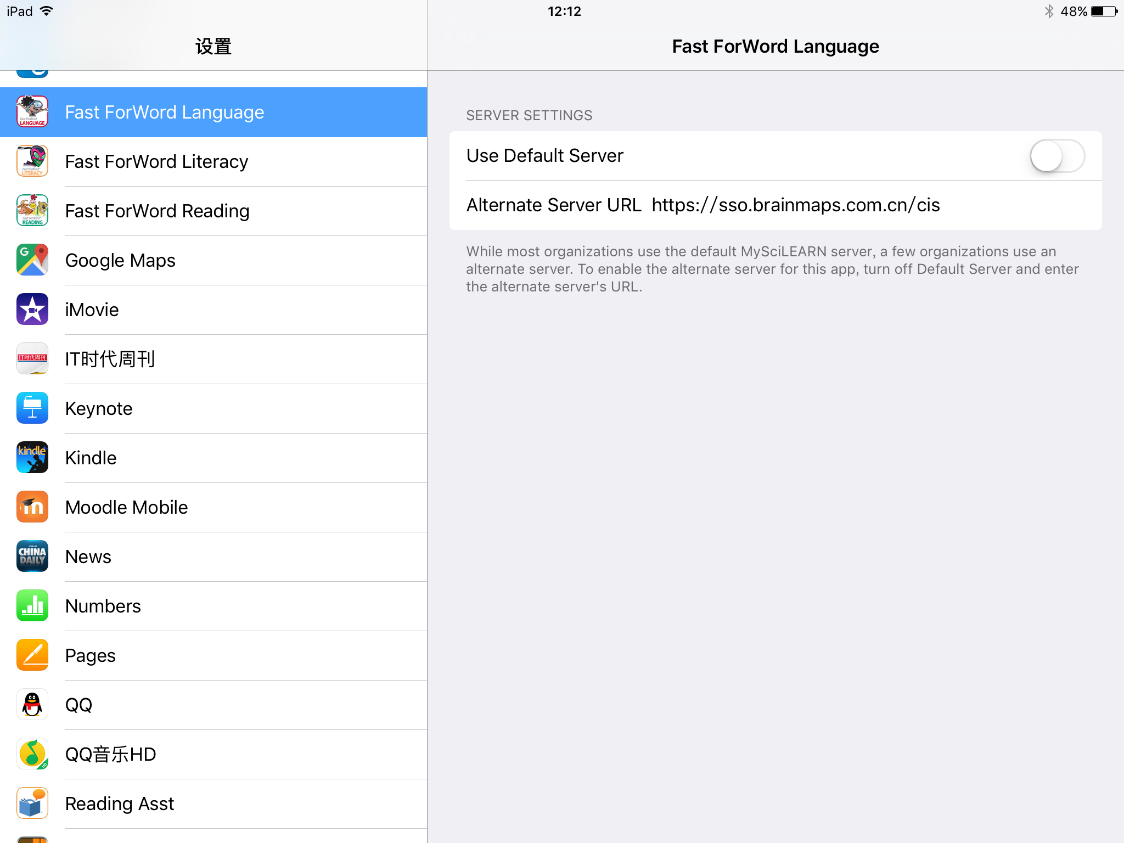 |
Step 7: 关闭后台程序方法:
在iPad任意界面,双击Home键打开后台程序管理器;
 用手指按住该应用的缩略图并向上拖出界面即可
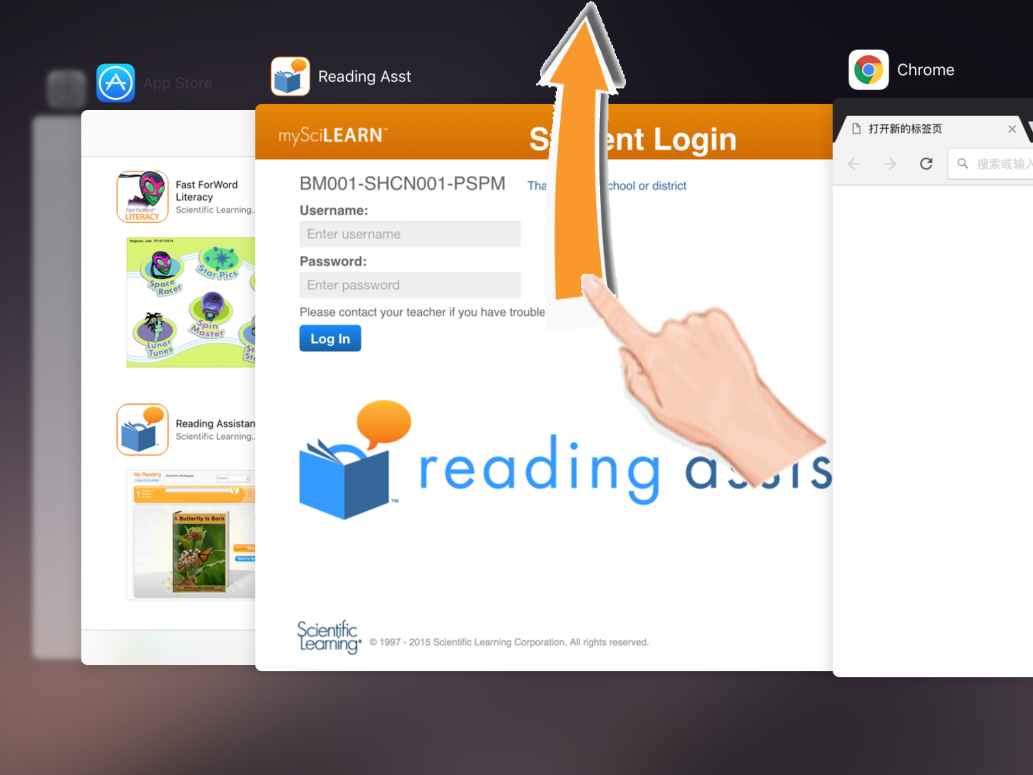 |
|
Step 8: 完成以上步骤后,启动Reading Assistant APP开始课程学习。
|
|
|
|
|
关机重启方法
1.长按电源键,直到出现“滑动来关机”
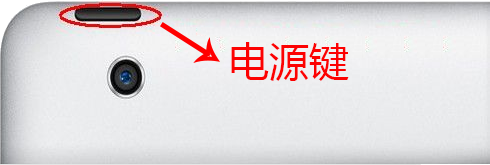 2.向右侧关机
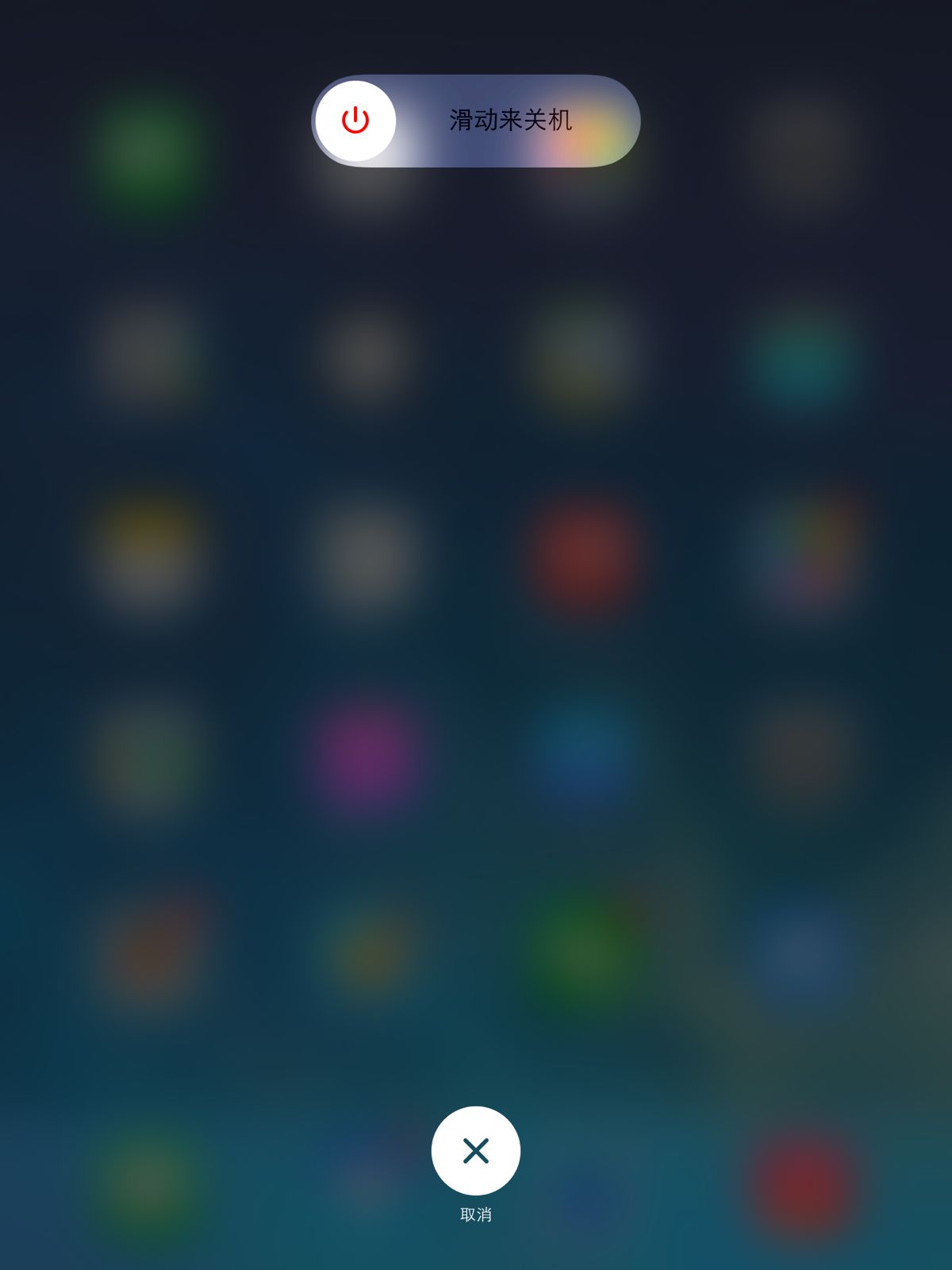 |